将Excel表格完美转换成Word文档
如何将excel表格转换成word文档

如何将excel表格转换成word文档如何将excel表格转换成word文档
工具/原料:
excel 20XX,word 20XX
方法/步骤:
首先我们先打开需要将格式转换成word的excel表格。
然后点击右上角的“文件”,点击“另存为”,选择桌面为保存位置,保存类型选择“单个网页文件*mht,*mhtml”,
点击“重新发布”,在点击保存。
选择你当前的表格,比如我现在操作的表格是“暂未整改的”,那么选择“暂未整改的”。
然后就可以在桌面找到它了,鼠标右击,选择“打开方式”为word.然后选择“设计”,点击表格样式的展开,会清除的选项。
点击清除。
就可以只把原本excel表格的表格删掉,而表格的内容还是按照原来的排列。
如果大小过小,还可以选择“布局->纸张大小”,进行调节。
另外,不适用“设计”选项,也可以用右边的那个“布局”,点击右边的“转化为文本”。
但是,表格去掉了,排列也发生了变化,没有使用“设计”好看。
我把excel表格去掉转化为word文档,使用就是“设计”。
最后,点击“文件->另存为”(以word格式保存),然后完工了。
excel表格将内容变成world

excel表格将内容变成world我们在工作中会经常遇到这样的情况,有时候在excel编辑好的文档,想把里面的数据原封不动的放在word里面。
通常我们最常用的就是用复制的方式,但是复制过去之后会很乱,没有整体感,下面给大家分享excel表格将内容转化成Word文档的方法。
excel表格将内容转化成Word文档的方法步骤一:首先我们先打开需要将格式转换成word的excel文档,下图就是我们需要转换成word的文档,这时我们可以看到在表格的左上角有一个“microsoft office”图标,单击该图标会下拉选项。
步骤二:在下拉的选项里我们将鼠标移到“另存为”处又会下拉如图所示,这时我们单击“其他格式”按钮。
步骤三:单击之后会弹出如图对话框,这时我们单击“保存类型”后面的小倒三角形,单击之后会下拉如图所示选项,这时我们在下拉的选项里单击“单个文件网页(*mht:*mhtml)”。
步骤四:单击之后会出现如图所示,这时我们选择后方的“选择(E)工作表”选项,选择好之后单击下方的“保存”按钮。
步骤五:点击“保存”按钮之后我们推出excel工作表,然后去找到刚刚我们另存为“单个文件网页(*mht:*mhtml)”的文档,找到之后选上该文件,然后单击右键就会出现如图所示情况。
步骤六:单击右键之后我们将鼠标移到“打开方式”处,然后会下拉选项,在下拉的选项里我们选择“microsoft office word”。
步骤七:单击之后就会打开如图所示工作表,这时我们已经单击工作表左上角的“microsoft office”图标,将鼠标移到“另存为”处,在下拉的选项里选择“wo rd文档”。
步骤八:单击之后会弹出如图对话框,这时我们如果要改文件名的话,可以直接在“文件名”后方的输入框里面输入自己想要修改成的文件名,但是要记得,后方的“docx”不能删除哦!修改完成后,直接单击下方的“保存”按钮。
步骤九:点击“保存”按钮之后,我们就会发现它的保存方式已经变成word的类型了,打开该文档,可以看到格式什么都没变,还是跟excel里面的一样。
怎样把Excel转换成Word?

怎样把Excel转换成Word?
1. 使用“插入对象”功能
Word和Excel是Microsoft Office套件中两个常用的程序。
若
要将Excel表格转换为Word文档,可以使用Word的“插入对象”功能。
下面是具体步骤:
1. 打开Word文档,定位到你想要插入Excel表格的部位。
2. 在Word菜单栏上的“插入”选项中,点击“对象”。
3. 在弹出的“对象”对话框中,选择“从文件”选项卡。
4. 点击“浏览”按钮,选择要插入的Excel文件,并点击“插入”。
5. 点击“确定”完成插入。
2. 使用截图工具
如果你只需要将Excel表格中的内容作为图片插入到Word文档中,可以使用截图工具。
以下是具体步骤:
1. 打开Excel表格,并定位到要截图的区域。
2. 使用Windows操作系统自带的截图工具(按下Win + Shift + S快捷键),或者使用其他截图工具进行截图。
3. 打开Word文档,将剪贴板中的截图粘贴到合适的位置。
注意:截图后,Excel表格中的内容将以图片形式插入到Word 文档中,无法编辑。
如果你需要以表格形式保留Excel数据的可编辑性,建议使用方法一。
这些方法适用于将Excel表格转换为Word文档。
根据你的需求,选择适合的方法即可。
快速将Excel表格转换word文档的方法

快速将Excel表格转换word文档的方法
在使用电脑统计数据的时候一般都会使用到Excel表格,若只是需要表格中部分文件的时候就可以用粘贴复制的方式就可以完成操作。
但是要将整个Excel表格的内容这种方法就比较难行的通了。
可以使用什么方法快速的将Excel表格转换成word文档呢?
1、通过转换工具就可以将Excel格式转换成word文档,可以将整个表格内容进行转换。
先可以在自己的电脑上安装一款PDF转换工具,大家只要到百度浏览器中搜索迅捷PDF转换器,安装完成后就可以操作了,相信下载就不用教大家了吧。
2、进入到PDF转换工具中后,选择打开PDF转成其它文件这个栏目类型,然后再选择文件转换word这个转换类型。
3、选择合适的转换类型后,接着就可以点击添加文件按钮将我们转换格式的Excel表格添加到转换器中。
4、Excel表格添加完成后,在文件的上方可以设置好转换后文件的路径。
然后点击下方的确定转换按钮就可以进行转换了
以上方法就是向大家介绍的在电脑中快速将Excel表格转换成word文档的操作方法了。
毕竟也是一种办公技巧,能够帮助到大家!。
excel单元格数据转文本方法
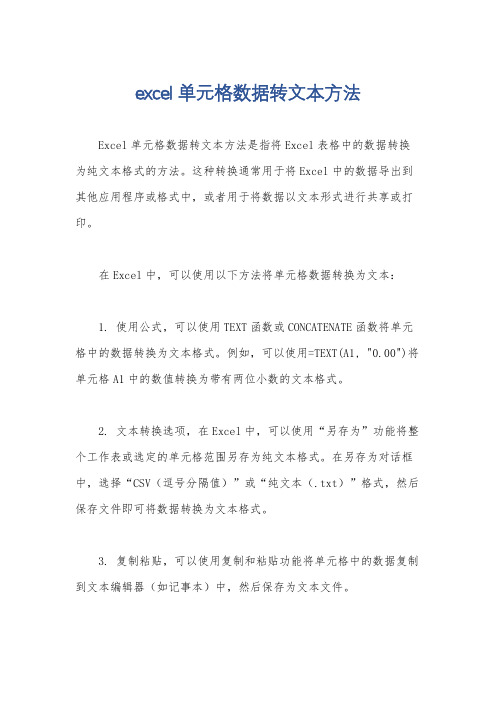
excel单元格数据转文本方法
Excel单元格数据转文本方法是指将Excel表格中的数据转换为纯文本格式的方法。
这种转换通常用于将Excel中的数据导出到其他应用程序或格式中,或者用于将数据以文本形式进行共享或打印。
在Excel中,可以使用以下方法将单元格数据转换为文本:
1. 使用公式,可以使用TEXT函数或CONCATENATE函数将单元格中的数据转换为文本格式。
例如,可以使用=TEXT(A1, "0.00")将单元格A1中的数值转换为带有两位小数的文本格式。
2. 文本转换选项,在Excel中,可以使用“另存为”功能将整个工作表或选定的单元格范围另存为纯文本格式。
在另存为对话框中,选择“CSV(逗号分隔值)”或“纯文本(.txt)”格式,然后保存文件即可将数据转换为文本格式。
3. 复制粘贴,可以使用复制和粘贴功能将单元格中的数据复制到文本编辑器(如记事本)中,然后保存为文本文件。
无论使用哪种方法,将Excel单元格数据转换为文本格式都能够帮助用户在不同的应用程序之间轻松地共享和处理数据。
怎样将excel表格变成word

怎样将excel表格变成word如何把电子表格的文件变成word文档?接下来由店铺为大家推荐excel表格变成word的方法,希望对你有所帮助!excel表格变成word的方法:由于电子表格本身带有「电子表格格式」,如果直接用复制的方式转移到「Word」,往往会把「格式」也一并复制过去变成很难调整或是格式不符使用。
除非将电子表格的内容全部复制到「Word」后,再以全选方式(Ctrl+A)后,并选择「清除格式」,然后再予重新调整适用的格式,另一种方式为将电子表格的内容全部复制到「附件」内的「记事本」「记事本」会自动将格式全部清除,再做一次复制转移到「Word」打开所选表格,全选:ctrl+a,复制:ctrl+c,然后打开一个word,单击右键,选择性粘贴,根据你所需要的格式选择。
带格式文本是有单元格的,如果不需要单元格的,就选无格式文本,对于用惯了excel的人来说,直接用word制表调整起来很不方便,当前普遍的做法是:先用excel把表格做出来,然后再粘到word里。
可是粘过去后格式全变了,还得重新进行调试,到最后还不一定能调整好,费时又费力。
其实,完全可以按下述方法进行转换。
首先,用excel编辑好一个表格,然后点“文件”----“另存为web页”。
web页就是网页文件,在“保存选项”处把“保存整个工作簿”调整成“选择:工作表”,把默认文件名“page.htm”根据实际情况改成你所需要的名字,如:“工作表.htm”,点“保存”。
注意,在改名时绝对不可以把后面的.htm去掉,只要改“.”前面的部分就可以了。
找到刚才保存好的“工作表.htm”,如果所安装的操作系统是windows xp或windows 2000,你可以在文件上面直接点鼠标右键,选择“打开方式”最下面的-----“打开程序”选项,在列表中找到“word”,选中并确定。
如果你所使用的操作系统是windows 98,则操作方法略有不同,需要在“工作表.htm”上按住shift键的同时点鼠标右键,之后再进行上述操作。
excel转换为word

第一步,在Excel中,执行“文件”→“另存为”→“web页”。
web页就是网页文件,在“保存选项”处把“保存整个工作簿”调整成“选择:工作表”,把默认文件名“neuma269”再点击“保存”。
如下图所示:
第二步,找到刚才保存的这个文件,按住shift键的同时点击鼠标右键,选择打开类型为word,就是用Word程序打开该文件后,不做任何编辑,直接执行“文件”→“另存为”,把保存的文件类型选成“Word文档”,再点击“保存”即可。
通过两步操作,就将excel转成word了。
在将excel转成word时,如果不需用excel工作表的格子,可以在转换之前,在excel 进行设置:单击试图——不勾选“网格线”。
使用上面的excel转word,转换结果应该是比较满意的,而且没有使用第三方软件就完成了excel转word。
excel表格数据转换成文本的方法

excel表格数据转换成文本的方法
要将 Excel 表格中的数据转换为文本,可以使用以下几种方法:
1. 使用公式:在一个空白单元格中输入 "=TEXT(单元格引用, "格式代码")" ,将单元格引用替换为要转换为文本的单元格,
格式代码根据需要选择合适的格式。
然后按 Enter 键,Excel
将显示转换后的文本。
可以复制该公式并应用到其他单元格。
2. 使用数据转换功能:选择需要转换的单元格范围,然后依次点击 "数据" -> "文本到列",在弹出的向导中选择 "分隔符" 选项,并根据需要选择合适的分隔符和数据格式,最后点击 "完成" 完成转换。
3. 使用复制和粘贴功能:选择需要转换的单元格范围,然后按下 Ctrl + C 复制数据,将光标移动到目标区域的左上角单元格,按下 Ctrl + Shift + V 打开粘贴选项,选择 "值" 选项,然后点
击 "确定" 完成粘贴。
4. 使用 VBA 宏:如果需要在多个工作簿或工作表中进行数据
转换,可以使用 VBA 编写宏来自动完成。
具体的 VBA 代码
可以根据具体需求进行编写,可以使用循环结构遍历要转换的单元格,并使用 VBA 的 Text 函数或复制粘贴功能将数据转换为文本。
这些方法可以根据具体需求选择使用,选择合适的方法可以提高转换效率。
- 1、下载文档前请自行甄别文档内容的完整性,平台不提供额外的编辑、内容补充、找答案等附加服务。
- 2、"仅部分预览"的文档,不可在线预览部分如存在完整性等问题,可反馈申请退款(可完整预览的文档不适用该条件!)。
- 3、如文档侵犯您的权益,请联系客服反馈,我们会尽快为您处理(人工客服工作时间:9:00-18:30)。
将Excel表格完美转换成Word文档
excel强大的制表功能令很多办公一族都感受到过它的方便与实用。
可是在一些情况下,却需要我们将excel表格转换成word文档。
对于用惯了excel的人来说,直接用word制表调整起来很不方便,当前普遍的做法是:先用excel把表格做出来,然后再粘到word里。
可是粘过去后格式全变了,还得重新进行调试,到最后还不一定能调
整好,费时又费力。
其实,完全可以按下述方法进行转换。
首先,用excel编辑好一个表格,然后点“文件”----“另存为web 页”。
web页就是网页文件,在“保存选项”处把“保存整个工作簿”调整成“选择:工作表”,把默认文件名“page.htm”根据实际情况改成你所需要的名字,如:“工作表.htm”,点“保存”。
注意,在改名时绝对不可以把后面的.htm去掉,只要改“.”前面的部分就可以了。
找到刚才保存好的“工作表.htm”,如果所安装的操作系统是windows xp或windows 2000,你可以在文件上面直接点鼠标右键,选择“打开方式”最下面的-----“打开程序”选项,在列表中找到“word”,选中并确定。
如果你所使用的操作系统是windows 98,则操作方法略有不同,需要在“工作表.htm”上按住shift键的同时点鼠标右键,之
后再进行上述操作。
用word程序打开该文件后,不要做任何编辑操作,直接点“文件”----“另存为”,把文件名改成“工作表word版”,把保存类型选成
“word文档”,点“保存”即可。
现在再打开刚才保存的“工作表word版”这个文件看一看,是不是
近乎于完美的转换呢?
以上所介绍的是已经形成的excel文件如何转换成word文档的方法。
对于正在构思的表格,还有一种更简便的方法,那就是直接在word中插入“excel表格”(注意:不是插入“表格”),功能与在excel
中进行编辑几乎没有任何差别。
Excel强大的制表功能让很多办公一族都忘不了它的方便与实用。
可是在一些情况下,我们必须将Excel表格转换成Word文档,例如个人简历表格一般都是doc文档。
当前普遍的做法是:先用Excel做好表格,再把表格粘到Wo简历模板rd里。
可是粘到Word里后表的格式全变了,还得重新进行调试,费时又费力。
其实,小编提醒大家完
全可以按下述方法来轻松转换。
首先,用Excel编辑好个人的简历表,然后点击“文件”→“另存为web页”。
web页就是网页文件,在“保存选项”处把“保存整个工作簿教师个人简历范文”调整excel库存表格模板成“选择:工作表”,把默认文件名“page.htm”根据实际情况改成你所需要的名字,如:“工作
表.htm”,再点击“保存”。
注意,在改名时绝对不可以把后面的.htm 去掉,只要改“.”前面的部分就可以了。
找到刚才保存好的“工作表.htm”,如果你所安装的操作系统是WindowsXP或Windows2000,可以在文件上面直接点击鼠标右键,选择“打开方式”最下面的“打开程序”选项,在列表中找到“Word”,选
中并确定。
用Word程序打开转换后的简历表格模板文件后,不要做任何编辑操作,直接点击“文件”→“另存为”,把文件名改成“工作表Word 版”,把保存类型选成“Word文档”,再点击“保存”即可。
现在再打开刚才保存的“工作表word版”文件看看,是不是转换
得很完美呢?
将在Word中制作好的表格转换成Excel表格,是一件看似很普通的
工作。
例如,一份已经在Word中编辑好价格表,需要以Excel表格形
式报出。
一般说来,只要将Word表格整体选中,复制到剪贴板上后,打开一个Excel工作薄,在一张新工作表上,选中A1单元,然后,粘
贴即可。
<毕业生个人简历模板>
但是,如果Word表格的单元格中,有多段文字,用上述方法转换会出问题。
即,<毕业生个人简历范文>
Word表格粘贴到Excel后,有多段文字的单元格,会显示出是,有多个单元格组成的,仅仅是它们之间的单元格框线“隐藏”(视图上
显示灰色,不打印)了。
更麻烦的是,那个单元格所在行的其它单元格,均为成为合并单元格。
原来Word表格的一行,在Excel中,“占用”了多行。
不但难
看,且给编辑带来诸多不便。
解决方法是:
第一步,在Word中,用“编辑”·“替换”命令,将所有单元格个人
简历模板大全中的分段取消。
即,
在“查找和替换”对话框的“替换”选项卡上,“查找内容”框中输入(特殊字符)段落标记,且让“替换为”框中空白,然后单击“全部替换”。
第二步,将Word表格整体选中,复制到剪贴板上后,打开一个Excel工作薄,在一张新工作表上,选中A1单元,然后,粘贴。
第三步,在内容需要分段的单元格中,用快捷键-“Alt+Enter”分
段。
提示:不能在Excel中,采用合并单元格的方法,来解决问题。
因为,单元格合并后,只能保留,原位于左上方的那个单元格中的内容,其它单元格中的内容会被删除。
